Wenn Sie schon einmal bei Amazon eingekauft haben, können Sie sich an den einen Fall erinnern, bei dem Sie mit der Kreditkarte Ihres Freundes einen heimlichen Kauf tätigen wollten . Auch wenn Sie möglicherweise verhindern, dass Sie erwischt werden, indem Sie die Transaktionsnachrichten und E-Mails löschen, hinterlassen Sie möglicherweise dennoch ein wichtiges Beweisstück – die Karte, die auf dem Amazon-Konto gespeichert wird. Aber keine Sorge, wir helfen Ihnen, dieser Situation zu entkommen, indem wir Ihnen zeigen, wie Sie eine Kreditkarte von Amazon löschen.
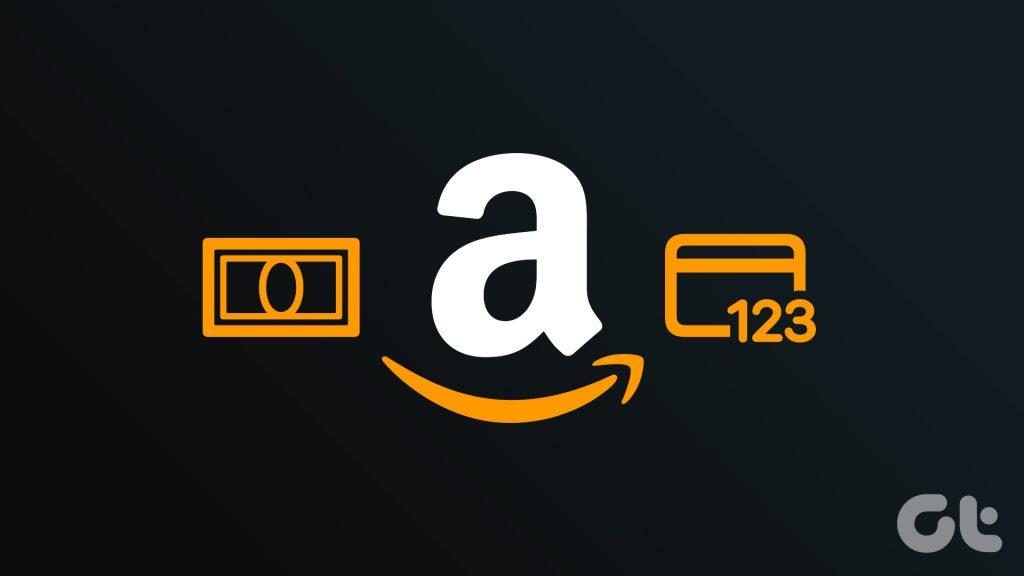
Dieser Leitfaden ist auch dann nützlich, wenn Ihre gespeicherte Zahlungsmethode nicht mehr gültig ist und Sie die Unordnung mehrerer Zahlungsmethoden beseitigen müssen, die Ihre Checkout-Seite verstopft. Lass uns eintauchen.
So entfernen Sie Karten oder andere Zahlungsmethoden von der Amazon-Website
Sie können Zahlungsmethoden sowohl auf der Amazon-Website als auch in der mobilen Anwendung aktualisieren und entfernen. Schauen wir uns zunächst an, wie das auf der Amazon-Website geht.
Schritt 1: Öffnen Sie die Amazon-Website in einem beliebigen Webbrowser auf Ihrem Computer.
Besuchen Sie Amazon
Schritt 2: Klicken Sie auf die Schaltfläche „Konten & Listen“. Dadurch gelangen Sie zum Dashboard Ihres Amazon-Kontos.

Schritt 3: Klicken Sie nun auf Ihre Zahlungen. Amazon zeigt Ihnen alle gespeicherten Zahlungsoptionen inklusive Ihrer Kredit- und Debitkarten an.

Schritt 4: Klicken Sie auf die Karte, die Sie aus Ihrem Amazon-Konto löschen möchten.
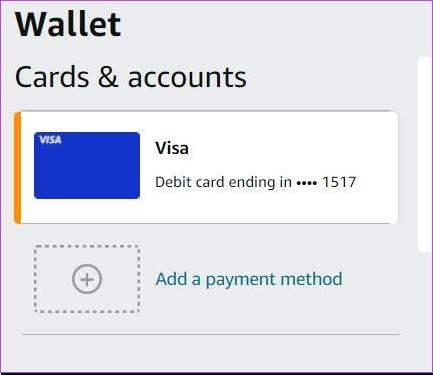
Schritt 5: Klicken Sie nun auf die Schaltfläche Bearbeiten. Hier werden Ihnen alle Kartendetails angezeigt.
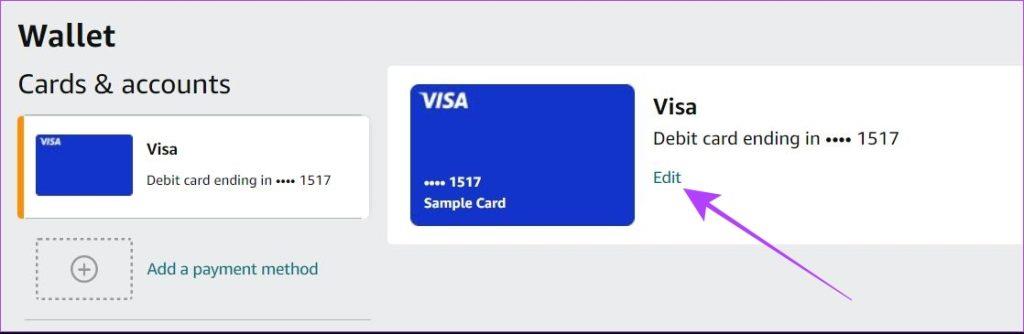
Schritt 6: Klicken Sie auf „Aus Wallet entfernen“.
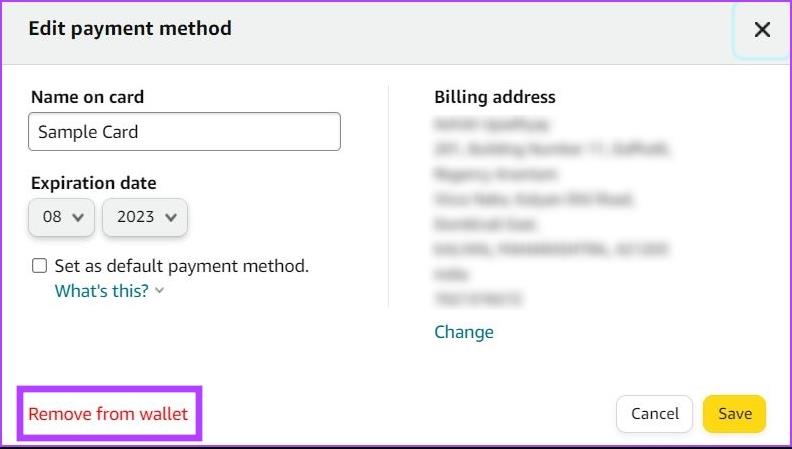
Schritt 7: Amazon bittet Sie nun um eine Bestätigung zum Löschen dieser Karte aus Ihrem Konto. Klicken Sie auf Entfernen.
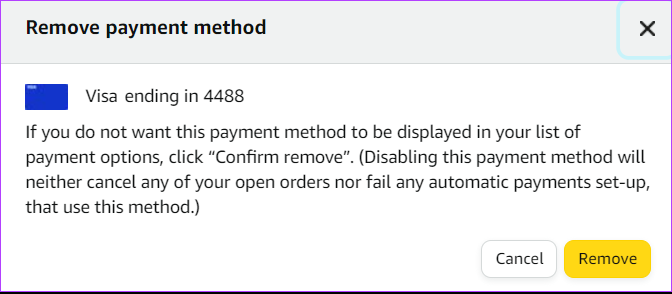
Die ausgewählte Karte wird aus Ihrem Amazon-Konto gelöscht und diese Änderung gilt für alle Geräte, auf denen Sie mit Ihrem Konto angemeldet sind.
So entfernen Sie Kredit- oder Debitkarten aus der Amazon-App
Hier finden Sie eine Schritt-für-Schritt-Anleitung, mit der Sie Ihre Amazon-Zahlungsoptionen in der mobilen App verwalten können. Der Vorgang bleibt auf Android und iOS gleich, die Benutzeroberfläche der App kann sich jedoch geringfügig unterscheiden.
Schritt 1: Öffnen Sie die Amazon-App auf Ihrem Smartphone.
Schritt 2: Tippen Sie auf Menü und gehen Sie zu Konto.
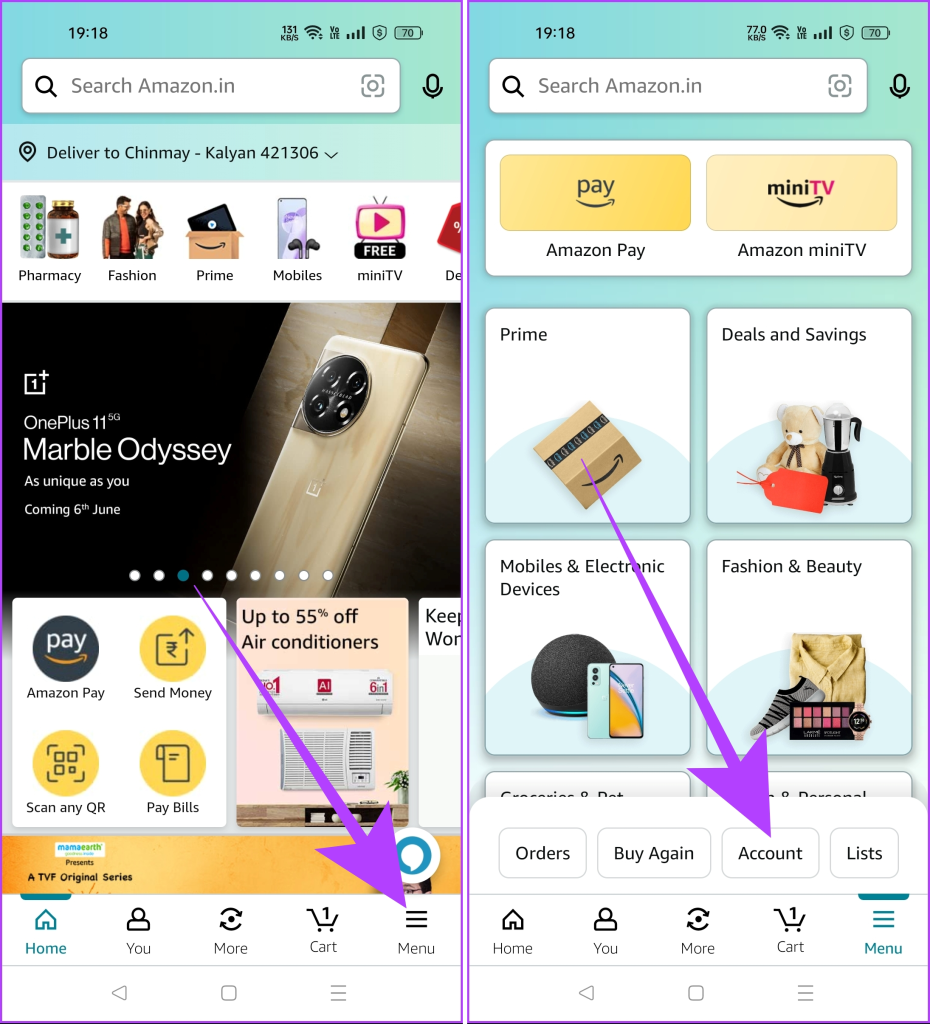
Schritt 3: Scrollen Sie nach unten zum Abschnitt „Amazon Pay“ und tippen Sie auf „Zahlungsoptionen verwalten“.
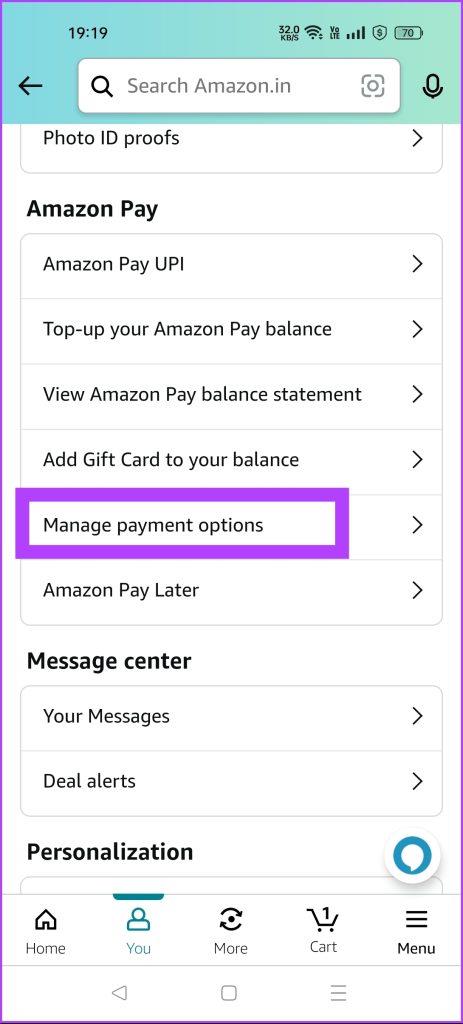
Schritt 4: Sie sehen die Liste aller in Ihrem Amazon-Konto gespeicherten Zahlungsarten. Suchen Sie nach der Karte, die Sie löschen möchten, und tippen Sie auf die Schaltfläche „Entfernen“.
Schritt 5 : Wählen Sie „Bestätigen“, um die App zu entfernen.
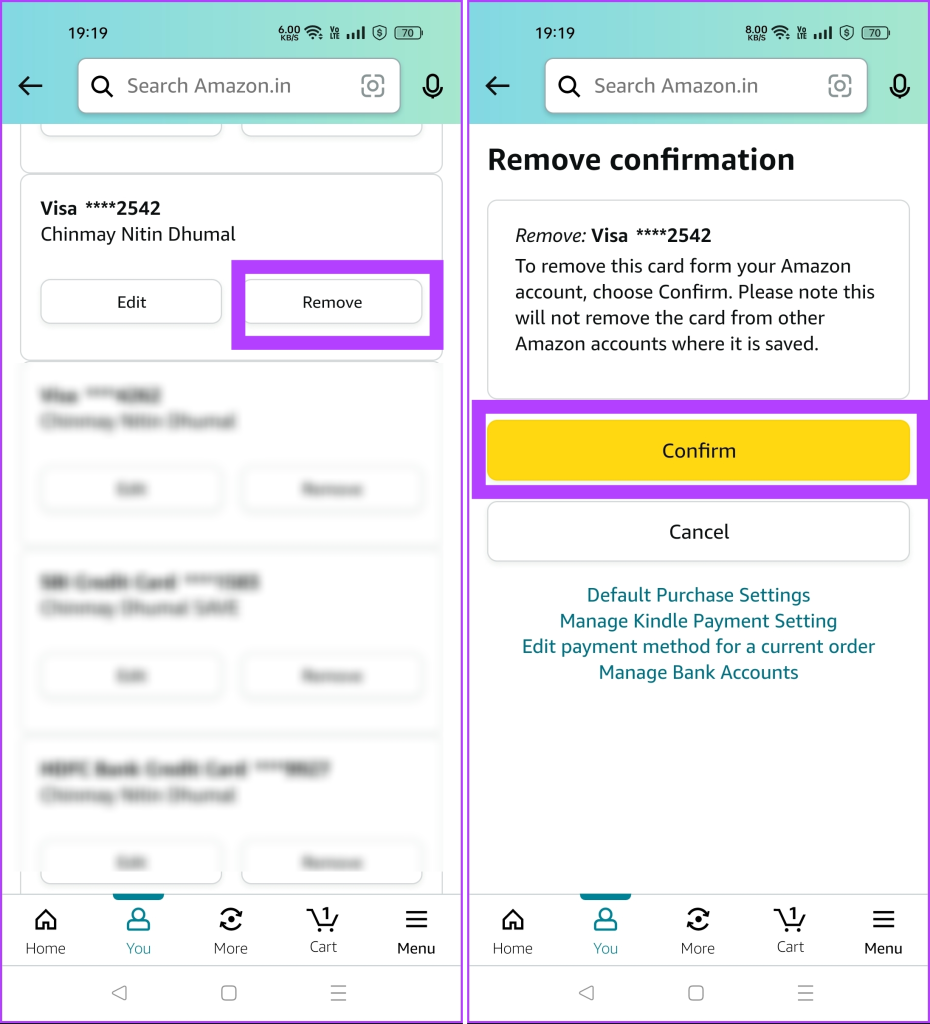
Die ausgewählte Karte wird auf allen Geräten aus Ihrem Amazon-Konto gelöscht.
So fügen Sie eine Zahlungsmethode bei Amazon hinzu
Sie können bei Amazon auch eine neue Zahlungsmethode hinzufügen, um diese vor Ihrem nächsten Einkauf zu speichern. So können Sie das auf der Amazon-Website tun.
Hinweis: Die Funktion zum direkten Hinzufügen einer neuen Karte bei Amazon ist nur in ausgewählten Regionen verfügbar. In einigen Ländern können Sie eine neue Zahlungsmethode erst zum Zeitpunkt der Bestellung bei Amazon festlegen .
Schritt 1: Öffnen Sie die Amazon-Website auf Ihrem Computer. Klicken Sie auf „Konten & Listen“.

Schritt 2: Klicken Sie nun auf Ihre Zahlungen.

Schritt 3: Hier sehen Sie eine Option zum Hinzufügen einer neuen Kredit- oder Debitkarte. Klicken Sie auf „Karte hinzufügen“.
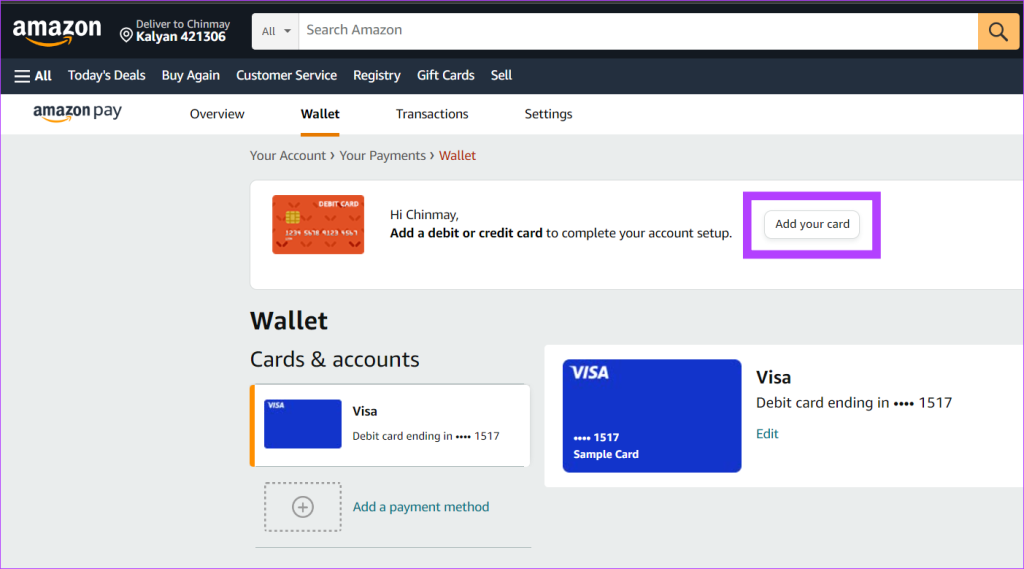
Schritt 4: Geben Sie die Kartendaten auf der Amazon-Website ein.
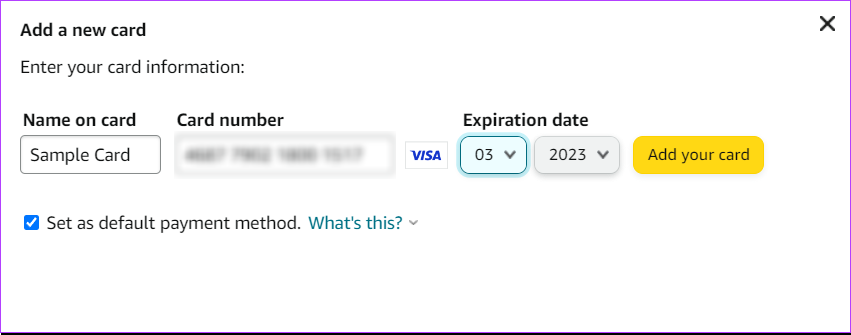
Schritt 5: Wählen Sie die Rechnungsadresse für diese neue Zahlungsmethode aus. Sie können entweder eine gespeicherte Adresse auswählen oder eine neue hinzufügen.
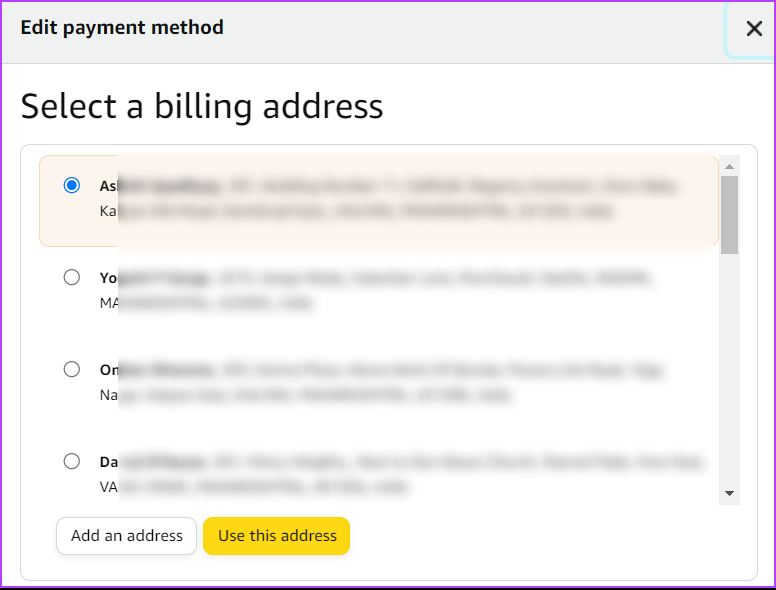
Ihre neue Zahlungsmethode wird in Ihrem Amazon-Konto gespeichert. Dasselbe gilt für alle Geräte, auf denen Ihr Konto angemeldet bleibt.
FAQs zum Löschen einer Zahlungsmethode bei Amazon
1. Ist es sicher, Zahlungsinformationen bei Amazon zu speichern?
Ja, es ist völlig sicher, Zahlungsinformationen wie Kredit- und Debitkarten bei Amazon zu speichern, da Amazon den Payment Card Industry Data Security Standard (PCI DSS) verwendet. Amazon verfügt außerdem über eine A-bis-Z-Garantie , die die Sicherheit Ihrer Zahlungsinformationen gewährleistet, auch wenn Sie einen Kauf bei einem Drittanbieter tätigen.
2. Kann ich eine Karte nur von einem Gerät bei Amazon löschen?
Nein, Sie können eine Karte nicht für ein einzelnes Gerät löschen. Alle an Ihrem Amazon-Konto vorgenommenen Änderungen werden sofort auf anderen Geräten angezeigt.
3. Welche Zahlungsarten akzeptiert Amazon?
Amazon akzeptiert alle Kredit- und Debitkarten von VISA, Mastercard, American Express, Discover Network und Prepaidkarten. Beachten Sie, dass Amazon Paypal nicht direkt akzeptiert.
Verwalten Sie Ihre Amazon-Zahlungsoptionen
Es ist immer eine gute Idee, Ihre Kredit- und Debitkarten gut zu verwalten, insbesondere auf Online-Shopping-Portalen, die Ihre Kartendaten speichern können. Dies kann Ihnen helfen, unbefugte Transaktionen auf Ihren Karten zu verhindern und Ihnen Geld und Kopfschmerzen zu ersparen. Wir hoffen, dass Sie unseren Artikel zum Löschen von Kreditkarten bei Amazon hilfreich fanden.


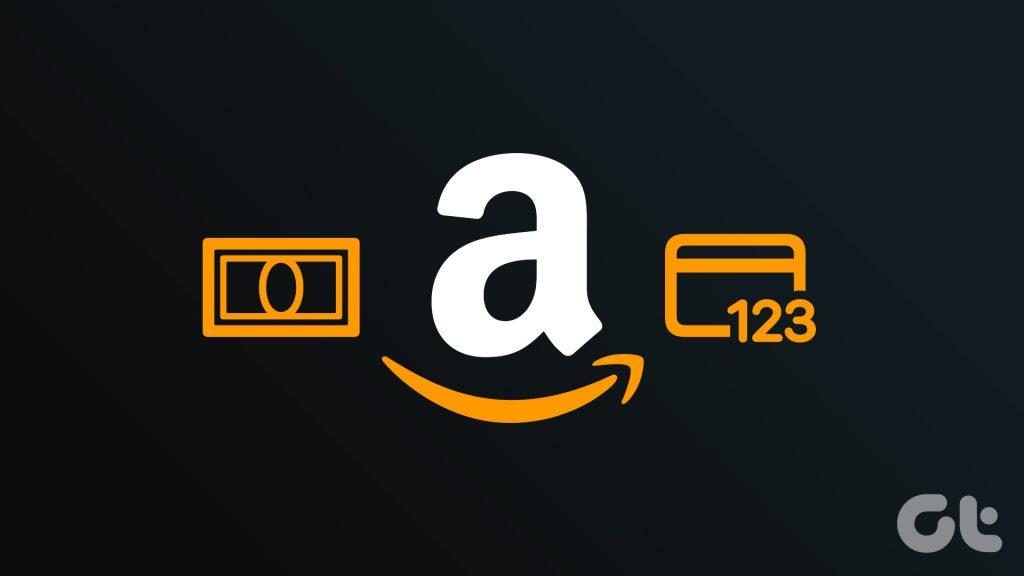


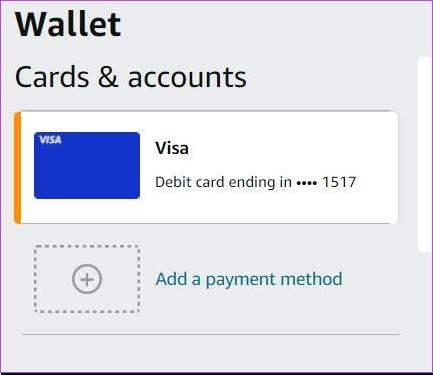
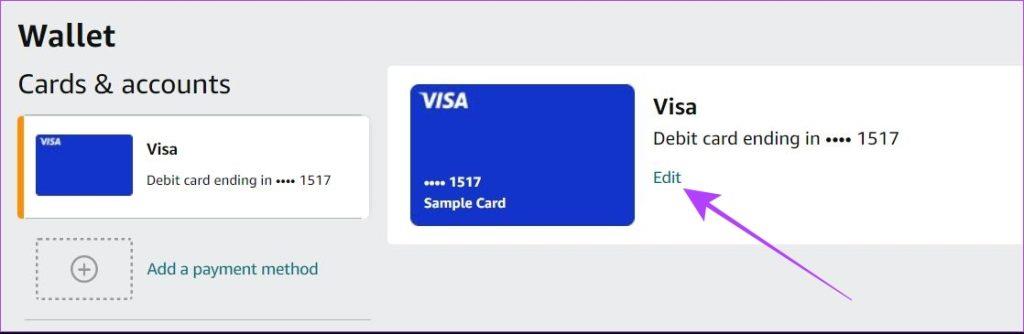
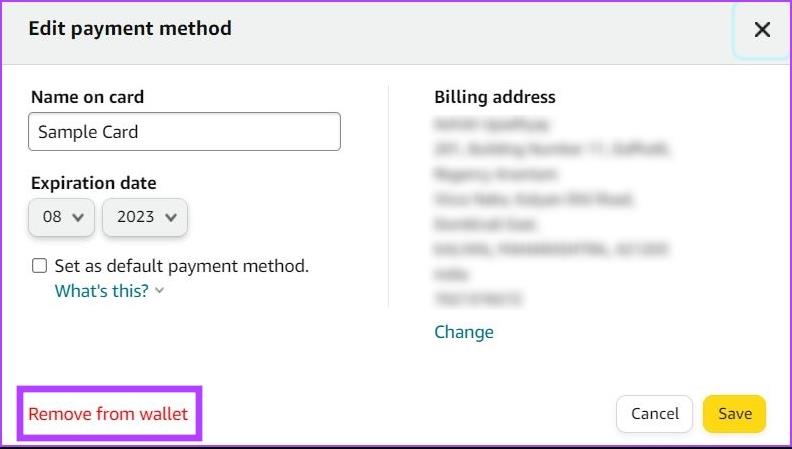
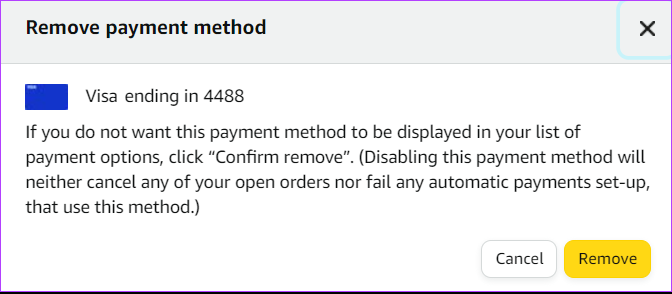
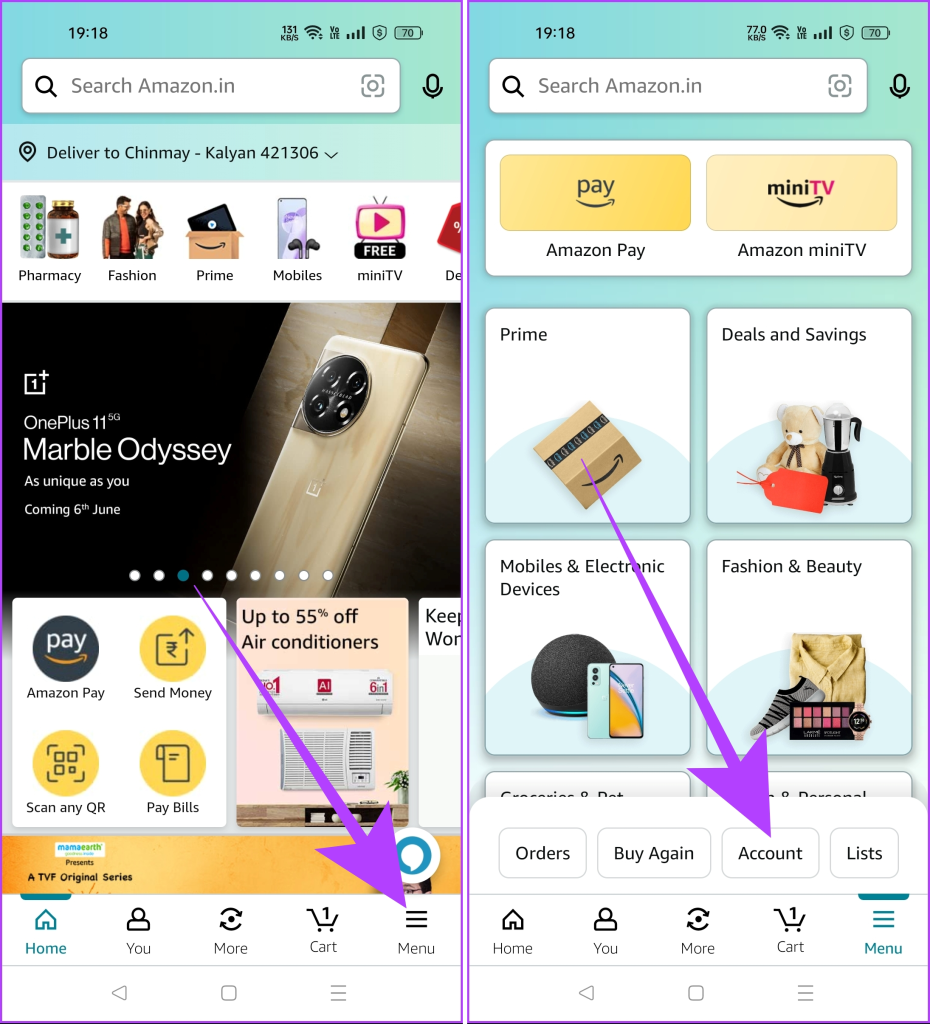
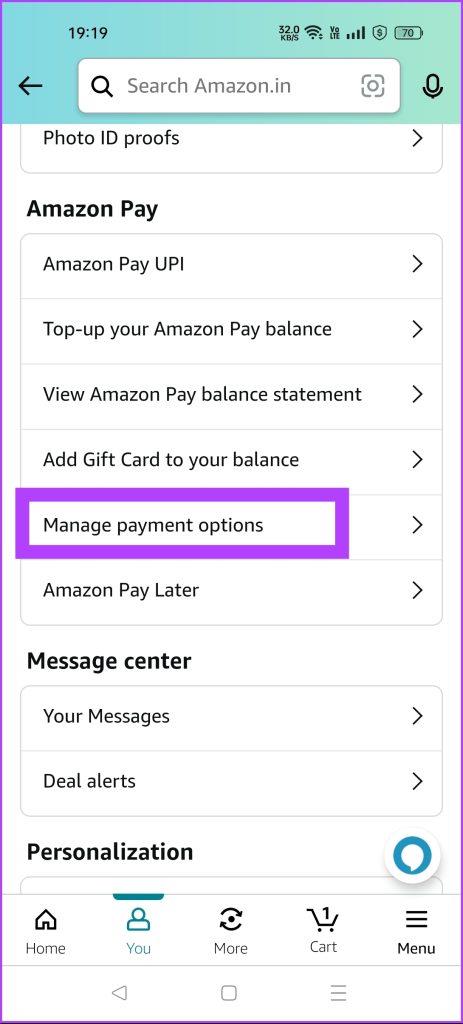
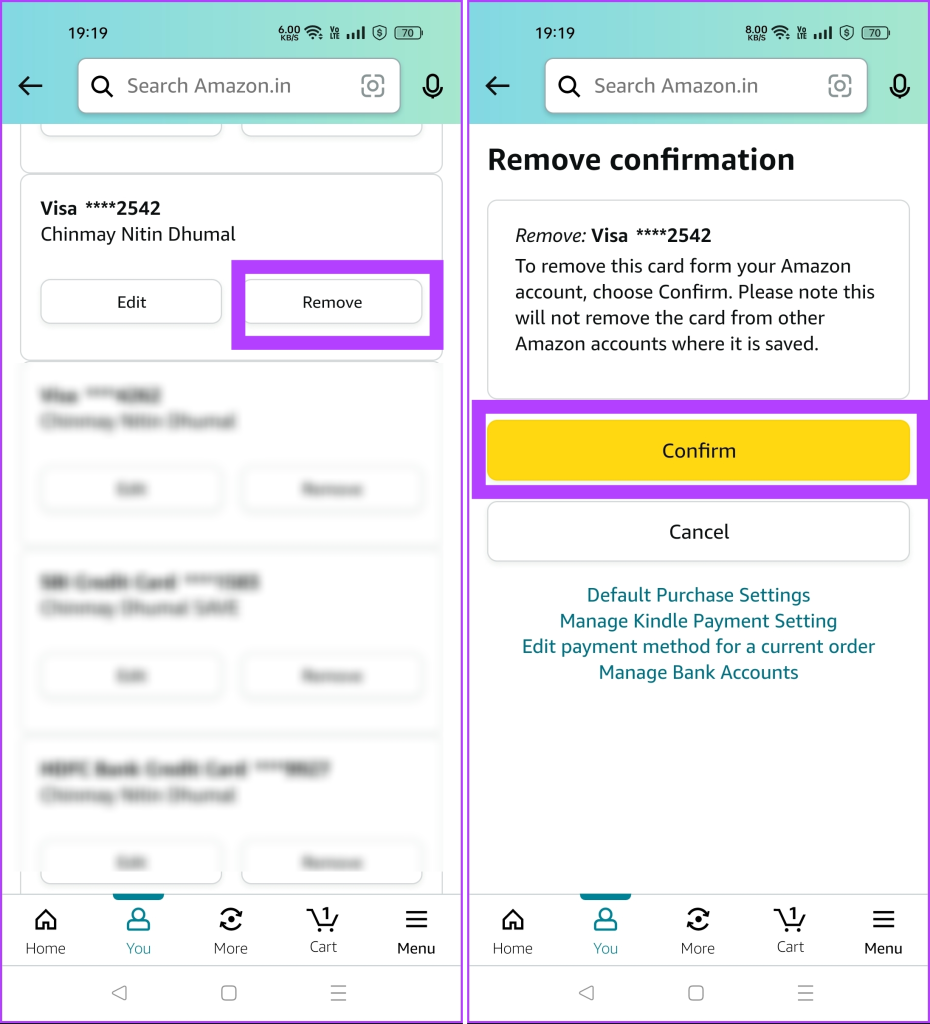
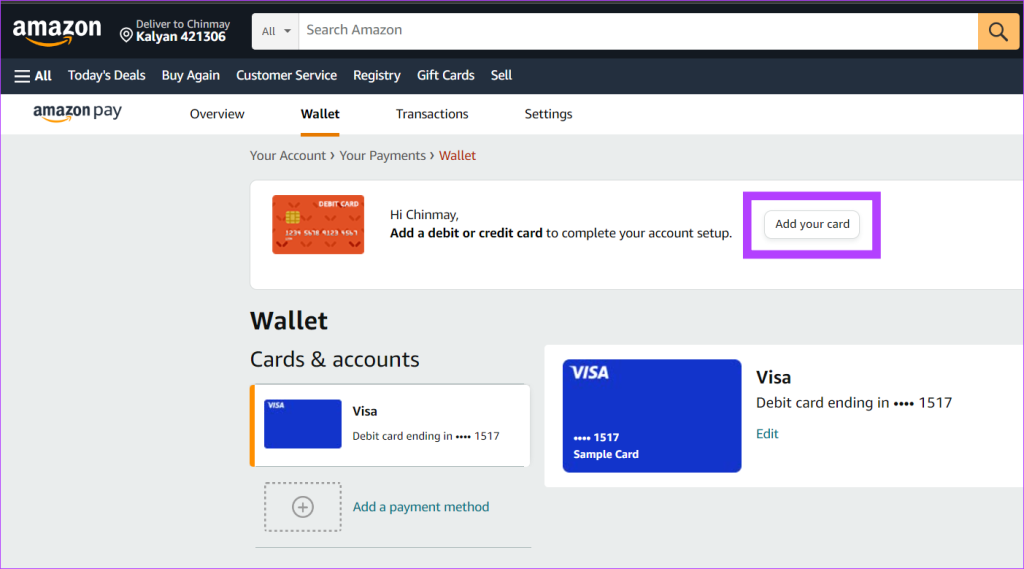
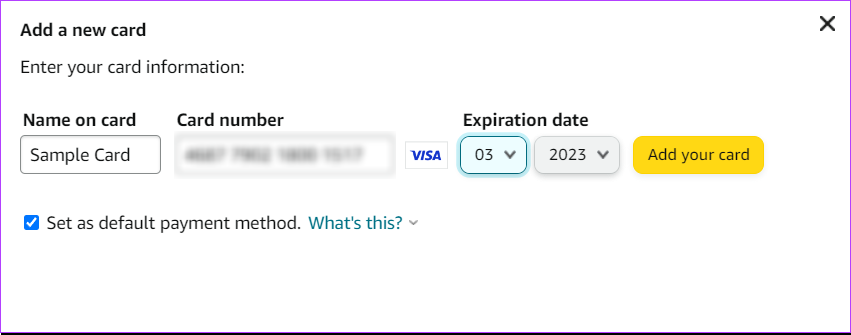
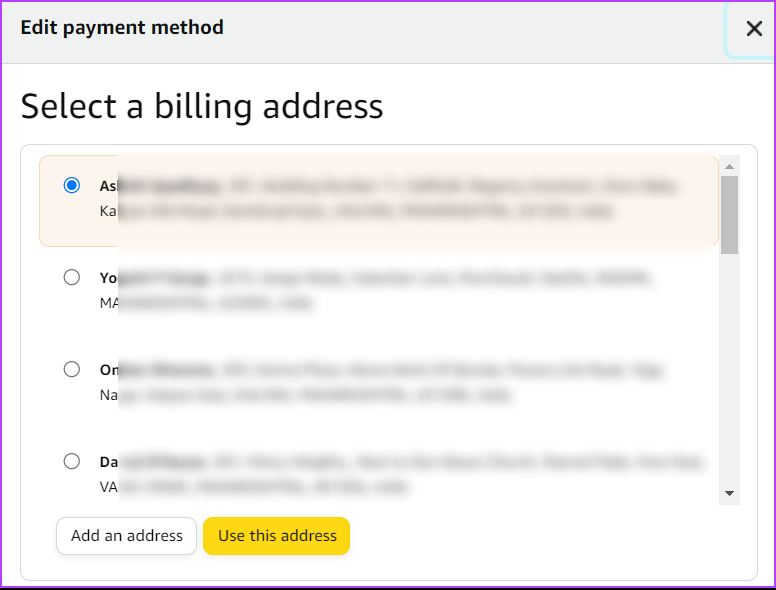


![So deaktivieren Sie Benachrichtigungen in Microsoft Teams [AIO] So deaktivieren Sie Benachrichtigungen in Microsoft Teams [AIO]](https://cloudo3.com/resources8/images31/image-2249-0105182830838.png)





![Bedingte Formatierung basierend auf einer anderen Zelle [Google Tabellen] Bedingte Formatierung basierend auf einer anderen Zelle [Google Tabellen]](https://cloudo3.com/resources3/images10/image-235-1009001311315.jpg)